u盘安装win7找不到设备驱动程序,小编告诉你解决u盘安装win7找不到设备驱动程序
分类:windows7教程 发布时间:2017-12-04 11:59:00
U盘安装系统依然成为了一种趋势,其方便,快捷,高效的特点,受到了热捧,但是也会遇到一些情况的时候,在使用U盘安装系统的时候,到了问题:找不到任何设备驱动程序。这时而怎么回事呢?下面,小编就来跟大家分享u盘安装win7找不到设备驱动程序的方法。
现在安装系统肯定用光驱的人不多,一般最简单的方法就是通过U盘来安装win7这个操作系统,即使操作简单,但是在安装的过程中,也不排除会出现一些故障的问题,其中u盘安装win7找不到设备驱动程序是原因之一,下面,小编就来跟大家解析u盘安装win7找不到设备驱动程序的解决步骤。
u盘安装win7找不到设备驱动程序
方法一:
可能是usb口出现问题。这时候可以选择重新插拔usb口尝试。

u盘系统软件图解1
方法二:换个usb口试试
可能是单独这个usb口出现问题,可以选择另外的usb口重试win7安装,看是否还出现设备驱动未安装提示。因为在usb3.0的接口处,就会出现这个提示!换成usb2.0接口可能就会解决!

设备驱动程序系统软件图解2
方法三:“迂回”安装法
在出现安装界面时, 不要点击“现在安装”,点“修复计算机”。
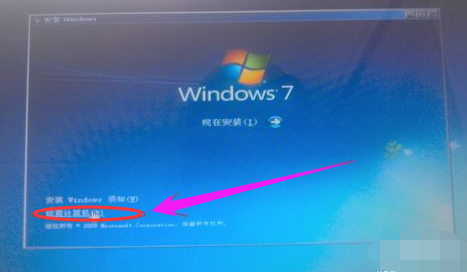
设备驱动程序系统软件图解3
然后打开命令控制行,输入setup.exe 后回车,

win7系统软件图解4
可以继续安装了。
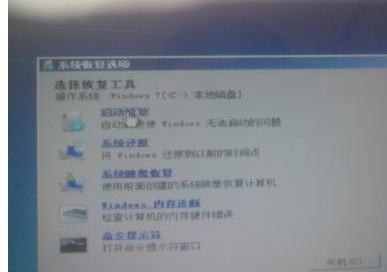
u盘安装系统软件图解5
方法四:更换u盘品牌试试,
确实有部分U盘型号容易导致此种问题出现,可以尝试用其他u盘重新制作win7系统启动盘,然后重试安装。

u盘安装系统软件图解6
方法五:重新下载其他版本win7镜像。
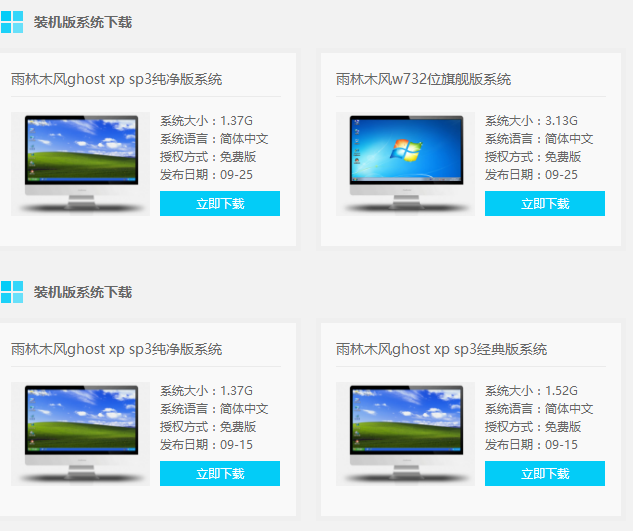
win7系统软件图解7
以上就是解决u盘安装win7找不到设备驱动程序的图文方案了。






 立即下载
立即下载







 魔法猪一健重装系统win10
魔法猪一健重装系统win10
 装机吧重装系统win10
装机吧重装系统win10
 系统之家一键重装
系统之家一键重装
 小白重装win10
小白重装win10
 杜特门窗管家 v1.2.31 官方版 - 专业的门窗管理工具,提升您的家居安全
杜特门窗管家 v1.2.31 官方版 - 专业的门窗管理工具,提升您的家居安全 免费下载DreamPlan(房屋设计软件) v6.80,打造梦想家园
免费下载DreamPlan(房屋设计软件) v6.80,打造梦想家园 全新升级!门窗天使 v2021官方版,保护您的家居安全
全新升级!门窗天使 v2021官方版,保护您的家居安全 创想3D家居设计 v2.0.0全新升级版,打造您的梦想家居
创想3D家居设计 v2.0.0全新升级版,打造您的梦想家居 全新升级!三维家3D云设计软件v2.2.0,打造您的梦想家园!
全新升级!三维家3D云设计软件v2.2.0,打造您的梦想家园! 全新升级!Sweet Home 3D官方版v7.0.2,打造梦想家园的室内装潢设计软件
全新升级!Sweet Home 3D官方版v7.0.2,打造梦想家园的室内装潢设计软件 优化后的标题
优化后的标题 最新版躺平设
最新版躺平设 每平每屋设计
每平每屋设计 [pCon planne
[pCon planne Ehome室内设
Ehome室内设 家居设计软件
家居设计软件 微信公众号
微信公众号

 抖音号
抖音号

 联系我们
联系我们
 常见问题
常见问题



